Jaki jest najlepszy program do nagrywania płyt DVD dla komputerów Mac? To pytanie zadaje sobie wiele osób w temacie nagrywania płyt DVD. Płyty DVD zapewniają namacalny, fizyczny sposób przechowywania ważnych dokumentów, obrazów i filmów. Długoterminowa archiwizacja może na tym skorzystać, ponieważ gwarantuje, że ważne dokumenty lub bezcenne wspomnienia są bezpieczne nawet w przypadku awarii dysku twardego lub przerw w działaniu usługi w chmurze. Ten artykuł podzieli się z Tobą 6 najlepszych nagrywarek DVD dla komputerów Mac który wybraliśmy spośród wielu programów do tworzenia płyt DVD.

Część 1. Jak testujemy i wydajemy werdykt
Jak testujemy
Aby wybrać niezawodne i wydajne oprogramowanie do nagrywania płyt DVD dla użytkowników komputerów Mac, podjęliśmy następujące działania.
Częścią procesu selekcji jest szczegółowa analiza popytu wśród konsumentów oraz atrakcyjności produktu.
Zespół Blu-ray Master Content starannie przetestował każde oprogramowanie omówione w tym artykule.
Nasz zespół zwraca szczególną uwagę na takie istotne czynniki, jak kompatybilność, łatwość obsługi, typ wyjściowego dysku DVD, prędkość przetwarzania, jakość wyjściową i inne.
Najważniejsze jest zbieranie i analizowanie opinii na temat oprogramowania Blu-ray Master i jego konkurentów.
Nasze standardy wyboru
Zgodność:Dowiedz się, czy oprogramowanie do nagrywania płyt DVD jest zgodne z systemem macOS, aby dowiedzieć się, czy można go używać do tworzenia płyt DVD.
Łatwość użytkowania: Dobre oprogramowanie do nagrywania płyt DVD powinno zapewniać przyjazne użytkownikowi doświadczenie. Jego interfejs powinien być przejrzysty, a kroki łatwe do nauczenia, nawet dla początkujących.
Formaty wejściowe:Aby nagrać płyty DVD przy użyciu specjalnego oprogramowania, konieczna jest obsługa wielu formatów wideo, dzięki czemu będzie można efektywnie nagrywać filmy na płyty DVD.
Prędkość spalania:Bardzo ważne jest, aby program do tworzenia płyt DVD dla komputerów Mac cechował się dużą szybkością nagrywania płyt DVD, co może zaoszczędzić ludziom czas.
Cena:Cena oprogramowania do nagrywania płyt DVD dla komputerów Mac jest również ważnym czynnikiem do rozważenia. Czy cena jest rozsądna i ekonomiczna?
Inne ustawienia:Oprócz podstawowych funkcji nagrywania płyt DVD, dobra nagrywarka DVD powinna oferować dodatkowe funkcje, takie jak narzędzia do edycji wideo, szablony menu itp.
Najlepsze wybory
Jak wspomniano powyżej, testujemy niemal wszystkie dostępne na rynku programy do nagrywania DVD. Oto 7 najlepszych programów do nagrywania DVD dla komputerów Mac, które wybraliśmy na podstawie obszernych testów.
| 6 najlepszych nagrywarek DVD dla komputerów Mac | |||||
| Zgodność | Formaty wejściowe | Typ wyjścia DVD | Prędkość nagrywania (płyta DVD o długości 2 godzin) | Cena | |
| Blu-ray Master DVD Creator | Mac OS X 10.9 lub nowszy. | MP4, MOV, MKV i inne. | Płyta DVD-5, Płyta DVD-9. | 32 minuty | Bezpłatna wersja próbna i dwie wersje premium, których ceny zaczynają się od $12.45. |
| Blu-ray Master DVD Creator | Mac OS X 10.9 lub nowszy. | MP4, MOV, MKV i inne. | Płyta DVD-5, Płyta DVD-9. | 32 minuty | Bezpłatna wersja próbna i dwie wersje premium, których ceny zaczynają się od $12.45. |
| Kreator DVD DVDFab | MacOS 10.10 – 14.x. | Formaty: AVI, MP4, MKV, M2TS, FLV itp. | Płyta DVD-5, Płyta DVD-9. | 39 minut | Bezpłatna wersja próbna i dwie wersje premium w cenach zaczynających się od $46.99. |
| Roxio Toast Tytanowy | Mac OS 10.13 i nowsze. | Obsługiwane formaty: AAC, AIFF, MP3, AVCHD, MOV, VOB i inne. | Płyta DVD-5, Płyta DVD-9. | 63 minuty | 2 wersje premium w cenach zaczynających się od $49,99. |
| Znalazca | Mac OS 10.12 i nowsze. | MP4, MOV, MP3, AVI, WAV i inne. | Płyty DVD z danymi. | 87 minut | Bezpłatny |
| Oparzenie | Mac OS X 10.9 i nowsze. | MP4, MP3, MKV i kilka innych popularnych formatów wideo. | Płyty DVD z danymi i płyty DVD z wideo. | 77 minut | Bezpłatny |
| Ekspresowe spalanie | MacOS 10.5 lub nowszy. | AVI, MPG, VOB, WMV, MP4 i inne. | Płyty DVD-R, DVD-RW, DVD-5, DVD-9. | 75 minut | Wersja darmowa i różne edycje plus, których ceny zaczynają się od $19.99. |
Część 2. Blu-ray Master DVD Creator
Mac OS X 10.9 lub nowszy.
Twórz płyty DVD o dobrej jakości za pomocą kilku kliknięć.
Narzędzia do edycji i szablony menu.
Na początek, nagrywarką DVD numer jeden dla komputerów Mac jest Blu-ray Master DVD Creator, który może sprostać wszystkim naszym standardom wyboru. Posiada intuicyjny interfejs. Aby tworzyć płyty DVD, pozwala na wprowadzanie MP4, MKV, MOV, FLV i ponad 500 formatów do oprogramowania i nagrywanie ich na fizyczne dyski. Przed rozpoczęciem procesu nagrywania możesz wybrać Potężne narzędzia, aby uzyskać dostęp do narzędzi edycyjnych i użyć ich do edycji i przycinania wideo i audio. Ponadto oferuje wiele szablonów menu DVD, takich jak Rodzina, Ślub i inne tematy. Możesz oglądać efekty wizualne każdego szablonu za pomocą funkcji Podgląd.

Darmowe pobieranie
Dla Windowsa
Bezpieczne pobieranie
Darmowe pobieranie
dla systemu macOS
Bezpieczne pobieranie
Plusy
- Wprowadź do oprogramowania więcej niż jeden film i nagraj je razem.
- Ustaw typ płyty, proporcje obrazu i jakość wideo.
- Wybierz ścieżkę audio i napisy, które chcesz nagrać.
- Dostarczać NTSC i standardów telewizyjnych PAL.
- Wsparcie dodawania zewnętrznych napisów do filmów.
Cons
- Bezpłatna wersja próbna oferuje ograniczone funkcje.
Część 3. Kreator DVD DVDFab
MacOS 10.10 – 14.x.
Twórz płyty DVD, wykonując proste kroki.
Szablony menu.
Kreator DVD DVDFabjest jednym z najlepszych programów do nagrywania płyt DVD dla użytkowników komputerów Mac. Możesz tworzyć płyty DVD w formatach MP4, AVI, FLV, M2TS i innych. Oprócz nagrywania plików wideo na płyty DVD możesz je również nagrywać do folderów DVD i plików ISO, które mogą służyć jako kopia zapasowa cyfrowa. Dostarcza szablonów menu, które możesz zastosować, aby uczynić płytę DVD bardziej delikatną.
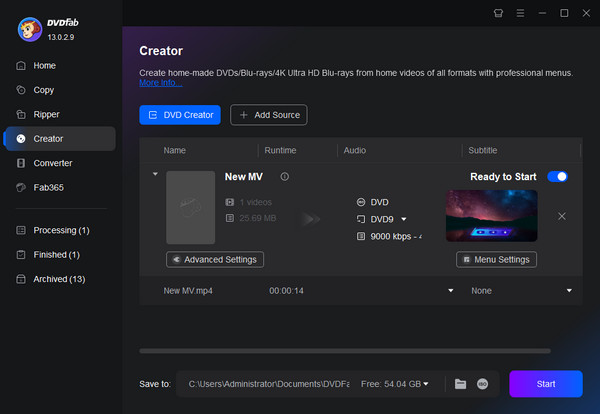
Plusy
- Posiada przejrzysty i intuicyjny interfejs.
- Obsługuje wiele typów wyjść DVD, takich jak DVD-R, DVD-RW itp.
- Ustaw ręcznie standard telewizyjny i współczynnik proporcji obrazu.
Cons
- Ładowanie plików wideo zajmuje stosunkowo dużo czasu.
- Wersja premium jest droga.
Część 4. Roxio Toast Tytanowy
Mac OS 10.13 i nowsze.
Osoby chcące używać profesjonalnej nagrywarki DVD do tworzenia płyt DVD.
Szablony menu.
Kolejną nagrywarką DVD dla systemu Mac OS, którą chcemy polecić jest Roxio Toast Tytanowy, które może nagrywać znacznie szerszą gamę formatów wideo na DVD. AAC, AIFF, MP3, AVCHD, MOV, VOB i wiele innych formatów cyfrowych można załadować do oprogramowania. Umożliwia ono produkcję DVD z unikalnymi menu i rozdziałami, które wyglądają profesjonalnie. Umożliwia to tworzenie interaktywnych doświadczeń DVD wykraczających poza samo nagrywanie plików.
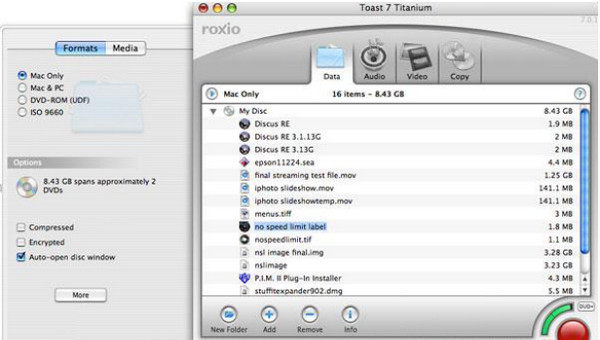
Plusy
- Zapewnia profesjonalne nagrywanie płyt DVD.
- Obsługuje szeroką gamę formatów wideo, audio i obrazów.
- Zapewnia wysokiej jakości nagrywanie płyt DVD.
Cons
- Dla niektórych początkujących może być to trochę skomplikowane.
- Może zużywać więcej zasobów systemowych ze względu na swoje zaawansowane możliwości.
Część 5. Znalazca
Mac OS 10.13 i nowsze.
Ludzie, którzy nie chcą pobierać nowego oprogramowania.
NIE.
Znalazca jest wbudowanym oprogramowaniem do tworzenia płyt DVD na komputerach Mac i można je uznać za jeden z najlepszych programów do nagrywania płyt DVD, który jest łatwy w użyciu. Doskonale nadaje się do nagrywania plików i folderów na płyty DVD w celu przechowywania i tworzenia kopii zapasowych. Obsługuje ładowanie plików wideo, plików audio, plików graficznych, a nawet dokumentów, co jest wszechstronne i spełnia różne potrzeby.
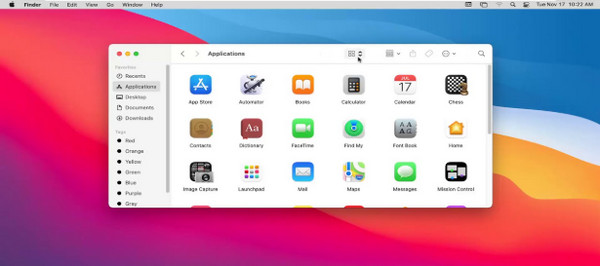
Plusy
- Działa bez zarzutu w systemie macOS, ponieważ jest osadzony w systemie operacyjnym.
- Jego funkcje są łatwe do nauczenia, zwłaszcza dla początkujących.
- Umożliwia nagrywanie płyt DVD bez utraty danych.
Cons
- Brakuje ustawień umożliwiających personalizację nagrywania płyt DVD.
- Ogranicza się do wyprowadzania danych na płyty DVD.
Część 6. Oparzenie
Mac OS X 10.9 i nowsze.
Twórz płyty DVD za darmo.
NIE.
Oparzenie jest darmowym oprogramowaniem do tworzenia płyt DVD, które jest przeznaczone dla urządzeń Mac i zyskało popularność dzięki łatwości użytkowania. Może konwertować pliki MP4, MP3, MOV i wiele formatów cyfrowych na płyty DVD. Skupia się głównie na podstawowym procesie nagrywania płyt DVD, to znaczy, że nie ma wielu funkcji, które pozwalają na dalszą edycję nagrywania płyt DVD. Innymi słowy, nadaje się dla początkujących i osób, które nie potrzebują skomplikowanych ustawień.
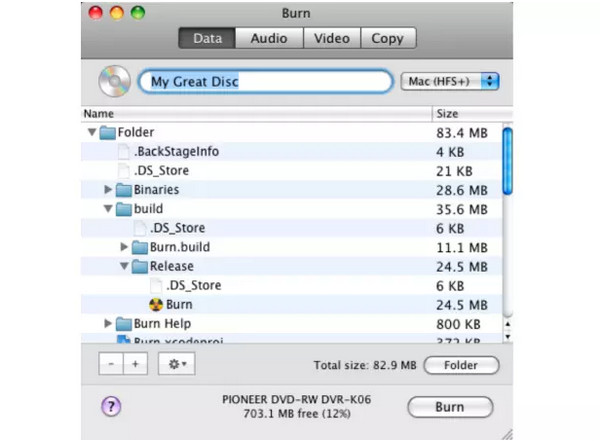
Plusy
- To narzędzie jest bezpłatne.
- Może nagrywać płyty CD i DVD z danymi, płyty CD z dźwiękiem oraz płyty DVD z filmami.
- Jest prosty i łatwy w użyciu.
- Wykorzystuje mniej zasobów systemowych i jest lekki.
Cons
- Brakuje zaawansowanych ustawień umożliwiających personalizację płyt DVD.
- Jako narzędzie bezpłatne, aktualizacje są przeprowadzane rzadko.
Część 7. Ekspresowe spalanie
MacOS 10.5 lub nowszy.
Typy DVD z bogatym wyjściem.
Utwórz menu lub skorzystaj z dostarczonych szablonów menu.
Ekspresowe spalanie jest znakomitym oprogramowaniem do nagrywania płyt DVD, które jest w stanie nagrywać różne typy płyt DVD. Możesz załadować MP4, AVI i wiele innych formatów do oprogramowania i nagrać je na płytę DVD. Poza tym możesz przesyłać pliki, dokumenty i inne dane i nagrywać je na płyty DVD z danymi. Ponadto zapewnia funkcje dostosowywania, takie jak menu DVD i punkty rozdziałów, które mogą poprawić Twoje wrażenia z wyjścia DVD.
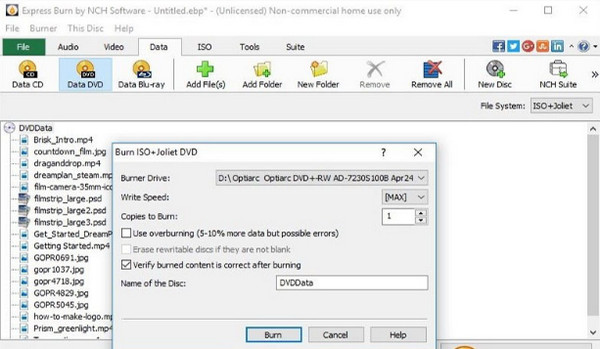
Plusy
- Szybko nagrywa, oszczędzając czas
- Obsługuje szeroką gamę formatów wejściowych danych cyfrowych.
- Może nagrywać pliki ISO na płyty DVD.
Cons
- Jego wersje premium są drogie.
- Funkcje menu są bardzo podstawowe.
Część 8. Bonus: Jak nagrać płytę DVD
W tej części pokażemy na przykładzie programu Blu-ray Master DVD Creator, jak nagrywać płyty DVD na komputerze Mac.
Krok 1.Pobierz i zainstaluj Blu-ray Master DVD Creator na komputerze Mac. Następnie kliknij ikonę oprogramowania, aby je uruchomić. Wybierz Płyta DVD opcję w wyskakującym oknie.
Notatka: Nie zapomnij włożyć czystej płyty DVD do napędu.

Krok 2.W głównym interfejsie kliknij Dodaj pliki multimedialne opcja dodawania plików wideo, które chcesz nagrać na płytę DVD. Umożliwia ona załadowanie więcej niż jednego pliku wideo w różnych formatach wideo na raz. Następnie wybierz Następny.
Notatka:Na dole interfejsu możesz ustawić typ DVD, proporcje obrazu i jakość wideo.

Krok 3.Wybierz preferowany szablon menu z dostępnych trybów menu. Jeśli chcesz, możesz również dostosować szablon menu. Wybierz Oparzenie przycisk, aby kontynuować.
Notatka:Możesz również dodać muzykę w tle, zmienić tło i dodać film otwierający, edytując odpowiednie ustawienia.

Krok 4.Ustaw miejsce docelowe pliku DVD i możesz to sprawdzić Zapisz jako ISO aby wyeksportować również plik ISO DVD. Wybierz Standard telewizyjny Jak NTSCi kliknij Początek przycisk, aby rozpocząć proces nagrywania płyty DVD.
Notatka:Możesz kliknąć Z powrotem możliwość powrotu do poprzednich procedur i ich zmiany.
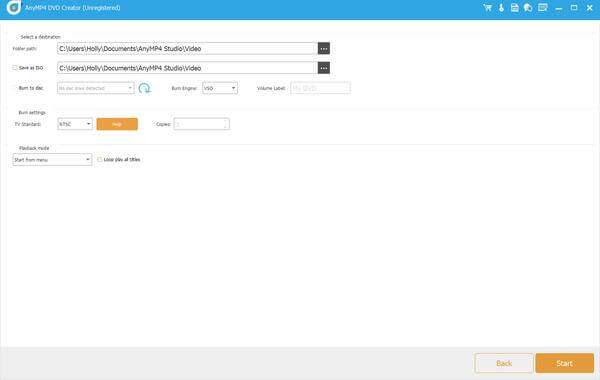
Wniosek
W sumie znasz 6 najlepsze nagrywarki DVD dla komputerów Mac. Podajemy szczegółowe informacje o każdym z nich, w tym o zgodności, wielu parametrach, zaletach i wadach, które mogą pomóc Ci wybrać odpowiednie narzędzie do tworzenia płyt DVD. Wśród nich Blu-ray Master DVD Creator wyróżnia się dobrą jakością wyjściową i bogatymi dodatkowymi funkcjami. Finder to darmowe oprogramowanie, które oferuje proste kroki. Krótko mówiąc, wszystkie działają dobrze w procesie nagrywania płyt DVD. Wybierz jeden z nich, aby wypróbować!
Więcej od Blu-ray Mastera

